|
重要 Access Services 2010 および Access Services 2013 は、SharePoint の次のリリースから削除されます。 新しい Web アプリを作成せず、既存のアプリを Microsoft Power Apps などの代替プラットフォームに移行することをお勧めします。 Access データを Dataverse と共有できます。これは、Web、電話、タブレット用に Power Platform アプリ、ワークフローの自動化、仮想エージェントなどを構築できるクラウド データベースです。 詳細については、「使用を開始する: Dataverse へのアクセス データの移行」を参照してください。 |
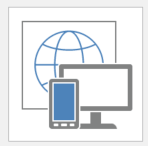 |
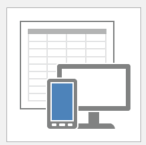 |
|
Access Web アプリのテンプレート には、バックグラウンドでグローバル アイコンがあります。 |
Access デスクトップ データベース テンプレート には、バックグラウンドでテーブル アイコンがあります。 |
Access 2016 を開くと、テンプレートのギャラリーが表示されます。 データベースを構築する最初のステップは、Access Web アプリまたは Access デスクトップ データベースを作成するかどうかを決めることです。 この決定は、利用できるツールと、個別の目的に応じて異なります。 Access Web アプリと、デスクトップ データベースとの間で決める場合は、次について検討して下さい。
デザインの検討事項
最初に検討するべき重要な 3 つのデザインの検討事項があります。
IT 要件
|
次の場合に Access Web アプリを使用: |
次の場合に デスクトップ データベースを使用: |
|---|---|
|
Microsoft 365 SharePoint Online で使用するか、オンプレミスの SharePoint Server 2013 または SharePoint Server 2016 を Access Services および SQL Server 2012 以上で使用する場合。 |
このプランを使用していないSharePointプランに [オンライン] が Microsoft 365 されていない場合SharePointします。 |
|
Microsoft Azure SQL データベースまたは SQL Server で、データ保存の信頼性、セキュリティ、管理性を要望します。 |
データを保存するためにローカル データベースが必要です。または別のオンプレミス データ ソースからのデータを統合する必要があります。 |
|
Access Services の最新機能が利用可能になったらすぐに使用したいと思います。 |
最新機能を使用するために、Access の次のリリースまで待ちます。 |
データおよびデザインへのアクセス
|
次の場合に Access Web アプリを使用: |
次の場合に デスクトップ データベースを使用: |
|---|---|
|
組織の内外のユーザーが、あらゆる場所からさまざまなデバイスを使用して、データにアクセスする必要があります。 |
Access データベースが保存されているコンピューターに全員が接続でき、最も可能性が高いのは、ネットワークに接続されたデスクトップまたはノート パソコンからデータベースを使用することです。 |
|
Access Web アプリを作成または変更する必要があるユーザーは全員 Access 2016 を所有しています。 |
所属するチームで、異なるバージョンの Access でデータベースを作成、修正します。 |
|
権限があれば、Access を所有していなくても、データの表示や編集ができます。 |
各データベース ユーザーが、Access を所有しているか Access Runtime をインストールしていることを要求します。 |
ビジネスの目標と要件
|
次の場合に Access Web アプリを使用: |
次の場合に デスクトップ データベースを使用: |
|---|---|
|
レポートのニーズは明快です。また、より複雑なレポートが必要な場合は、デスクトップ データベースを使用して、Access Web アプリのデータにリンクする方法でかまいません。 |
データベースの操作性の外観は自由に変更できることを希望します。 |
|
解決しようとしている問題には、高度なデータベース機能は必要ありません。 |
デザインを変更するとき、毎回データベース フロント エンドを再配布します。 |
|
シンプルで、直感的な外観をユーザー インターフェイスに求めています。 |
Access Web アプリではシンプルなサマリー レポートが提供されますが、(他のデータベースをレポートに統合する、またはレポートを書式設定するなどの) より複雑なレポートのニーズがあります。 |
|
デザイン変更をすぐに利用できるようにする必要があります。 |
次のような高度な機能が必要です。
|
Access Web アプリとデスクトップ データベースの詳細な違い
適切な選択ができるように、次の表で Access Web アプリと Access デスクトップ データベースとの大きな違いを分かりやすく示します。
はじめに
|
機能 |
Access Web アプリ |
Access デスクトップ データベース |
|---|---|---|
|
テンプレート |
Web アプリのテンプレートは Office ストアおよび Access 内で入手できます。 テーブルのテンプレートは、テーブルを作成するときに利用できます。 |
デスクトップ データベースのテンプレートは Office.com および Access 内で入手できます。 複数のデータベース オブジェクトを含むテンプレートであるアプリ パーツは、アプリ パーツ ギャラリーで利用できます。 データ型パーツは、フィールドに利用できます。 |
|
権限 |
権限は、アプリを作成するときに、SharePoint サイトから継承されます。 |
システム ファイルの権限に基づいて、個々に権限を設定できます。 データベースをパスワードで暗号化します。 |
|
データの入力、データの表示、データベース構造の変更用のツール |
Web ブラウザーを使用してデータを入力および表示します。 Access Web アプリを作成または修正するには Access が必要です。 |
データを入力および表示するには Access または Access Runtime (Access の一部として、または無料のダウンロードとして入手可能) が必要です。 データベースを作成または修正するには Access が必要です。 |
データ記憶域
|
領域 |
Access Web アプリ |
Access デスクトップ データベース |
|---|---|---|
|
データの保存場所 |
オンラインで Microsoft 365 をSharePoint場合、データはオンラインにMicrosoft Azure SQL Database。 ご自身のオンプレミスの SharePoint Server 2013 または SharePoint 2016 展開を使用する場合は、データは SQL Server でオンプレミスで保存されます。 |
データはローカルの Access データベースに保存されます。 |
|
SQL Server が必要か |
オンラインで Microsoft 365 をSharePoint場合、SMicrosoft はユーザーに代Microsoft Azure SQL Database。 ご自身の SharePoint Server 2013 または SharePoint 2016 の展開を使用する場合は、SQL Server が必要です。 |
SQL Server は必要ありません。 |
|
データベース サイズ |
SharePoint Online を使用する場合、データベース サイズの制限は 1 ギガバイト (GB) です。 SharePoint Server 2013 または SharePoint 2016 と SQL Server をオンプレミスで使用する場合、データベースのサイズは SQL Server を通して制御されます。 いずれの場合も、アプリ パッケージを保存する方法でデータをバックアップする計画がある場合は、圧縮されたデータは 100 MB 未満である必要があります。 |
2 GB のストレージがデータおよびオブジェクトのために利用できます。 |
データ入力
|
作業 |
Access Web アプリ |
Access デスクトップ データベース |
|---|---|---|
|
Excel、Word、またはその他のソースからコピー |
はい、他のソースから Access にデータを貼り付けられます。 |
はい、他のソースから Access にデータを貼り付けられます。 |
|
データのインポート元: |
|
|
|
データをテーブルに追加する |
データを新しいテーブルにコピーします。 それから既存のテーブルに手動で、またはデータ マクロを使用して、データをコピーして貼り付けます。 |
インポート ウィザードを使用して、データをテーブルに追加します。 |
|
データのリンク先: |
SharePoint リスト (読み取り専用) |
|
データベース構造
|
領域 |
Access Web アプリ |
Access デスクトップ データベース |
|---|---|---|
|
テーブル |
テーブル テンプレートが利用できます。 テーブルは非表示にすることができます。 |
アプリ パーツ テンプレートが利用できます。 |
|
テーブル リレーションシップ |
Lookup データ型を作成するとリレーションシップが確立されます。 リレーションシップに関する情報を表示するには、[ルックアップ] フィールドを選んで [ルックアップの修正] を選択してください。 |
テーブルのリレーションシップは [リレーションシップ] ウィンドウに表示されます。 |
|
クエリ |
利用できるアクション クエリはありません。 更新、追加、削除を使用するには、データ マクロが使用されます。 |
アクション クエリを利用できます。 クロス集計クエリを利用できます。 |
|
フォームとビュー |
Access の Web アプリで、フォームはビューと呼ばれます。 対話型のビュー デザイナーが利用できます。 サムネイルを表示できます。 ビューの種類:
|
フォーム ウィザードを利用できます。 フォームの種類:
|
|
フォーム レイアウト |
|
ピクセル単位のコントロール、分割フォーム、サブフォーム、タブ コントロール、モーダル ダイアログ ボックスが使用できます。 |
|
データ入力コントロール |
以下を含む、すべての基本的なコントロールが使用できます。
|
Web、ナビゲーション、チャートに関する追加のコントロールが使用できます。 |
|
データ検索 |
オプションは UI から使用できます。また、デザインの設定機能を使用するときに利用できます。 |
|
|
レポート |
シンプルなサマリーとグループ化ビューが利用できます。 従来の Access レポートの場合は、自分の Access Web アプリ データが保存されている Microsoft Azure SQL データベースに接続された、別個の Access デスクトップ データベースを使用します。 |
カスタム レポートを作成します。 |
|
マクロ |
提供されたマクロを使用して、ユーザー インターフェイスとデータ操作を自動化します。 |
マクロまたは VBA を使用して、ユーザー インターフェイスとデータ操作を自動化します。 |
|
ActiveX コントロールとデータ オブジェクト |
ActiveX コントロールとデータ オブジェクトは使用できません。 |
ActiveX コントロールとデータ オブジェクトは使用できます。 |
|
メール通知 |
[ Microsoft 365データ マクロを使用して電子メール通知を送信します。 |
マクロを使用してメール通知を送信 |
ツール
|
ツール |
Access Web アプリ |
Access デスクトップ データベース |
|---|---|---|
|
冗長データを識別するテーブル分析ツールウィザード |
テーブル分析ツールウィザードは使用できません。 |
テーブル分析ツールウィザードで冗長データを識別します。 |
|
最適化/修復 |
最適化/修復ツールは使用できません。 |
最適化/修復ツールは使用できます。 |
|
データベース解析ツール |
データベース解析ツールは使用できません。 |
データベース解析ツールは使用できます。 |
|
パフォーマンス最適化ツール |
パフォーマンス最適化ツールは使用できません。 |
パフォーマンス最適化ツールは使用できます。 |
|
データと構造を対象とするバックアップおよび復元プロセス |
データベースは Microsoft Azure に保存されますが、定期的なローカル バックアップをお勧めします。 アプリ パッケージとして保存することで、Access Web アプリをバックアップ、移動、または展開します。 Web アプリの構造のみをパッケージ化、または Web アプリの構造とデータの両方をパッケージ化します。 |
データベース ファイルを保存して、データまたはデータと構造をバックアップします。 |










